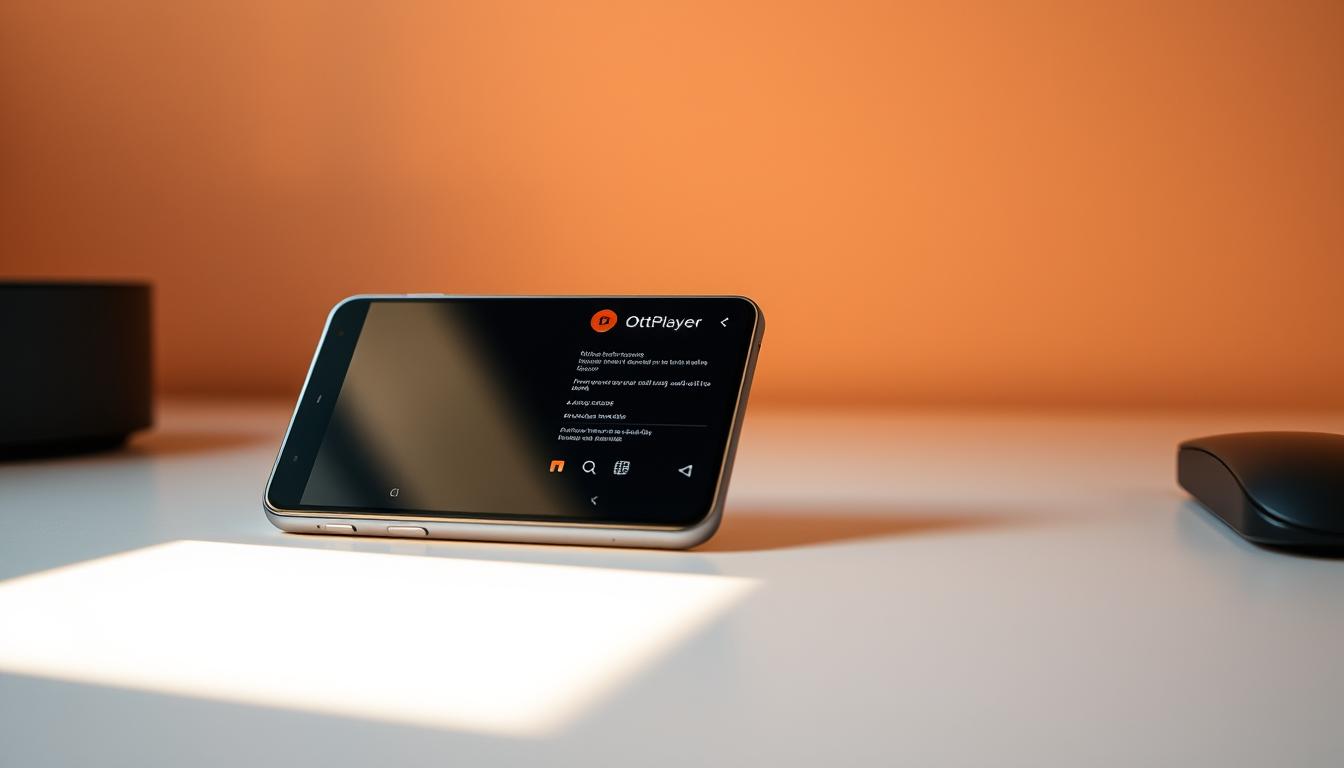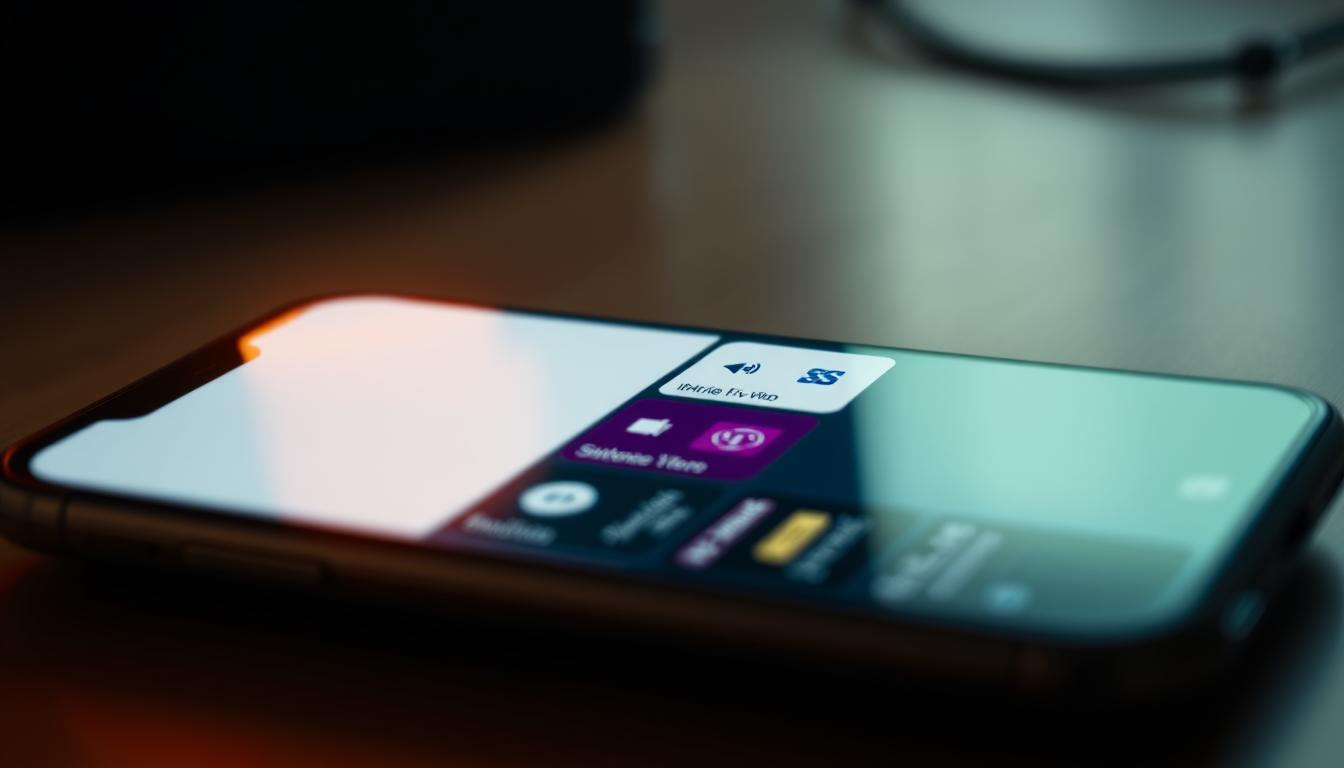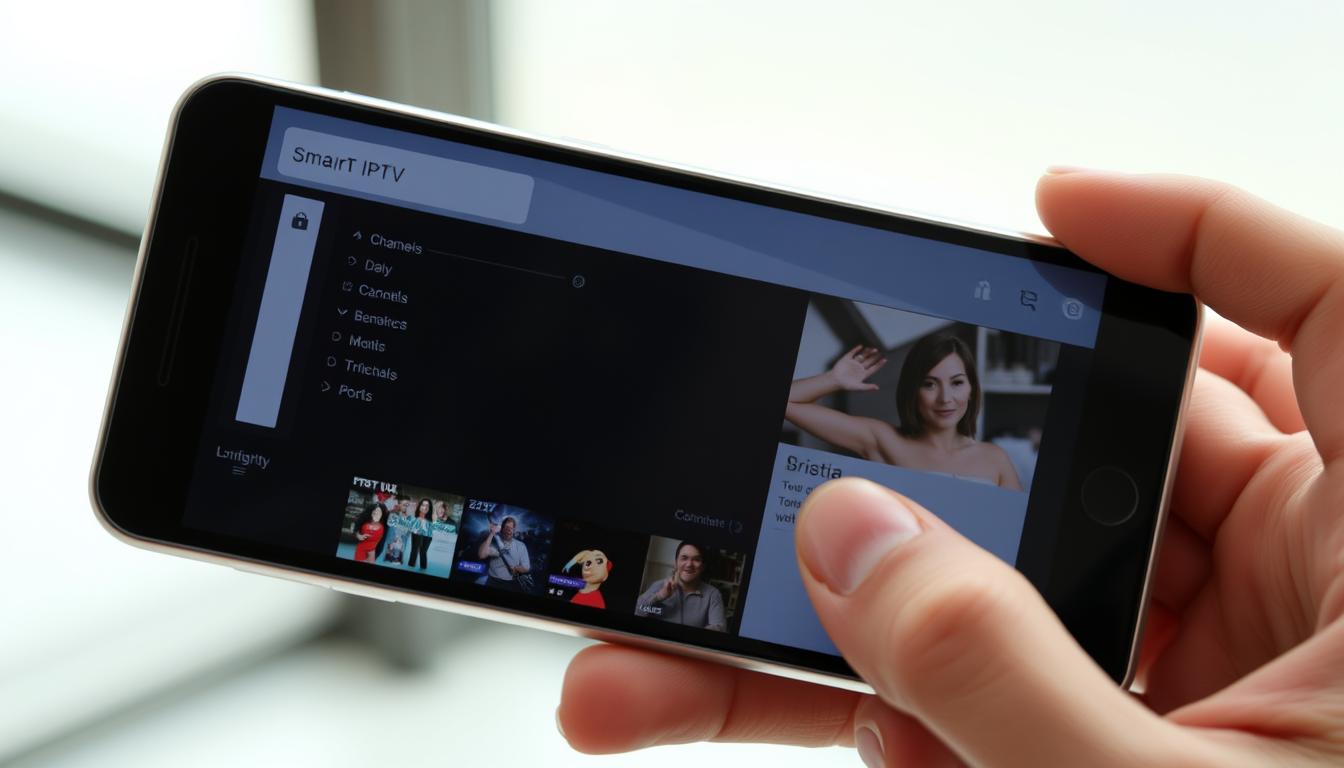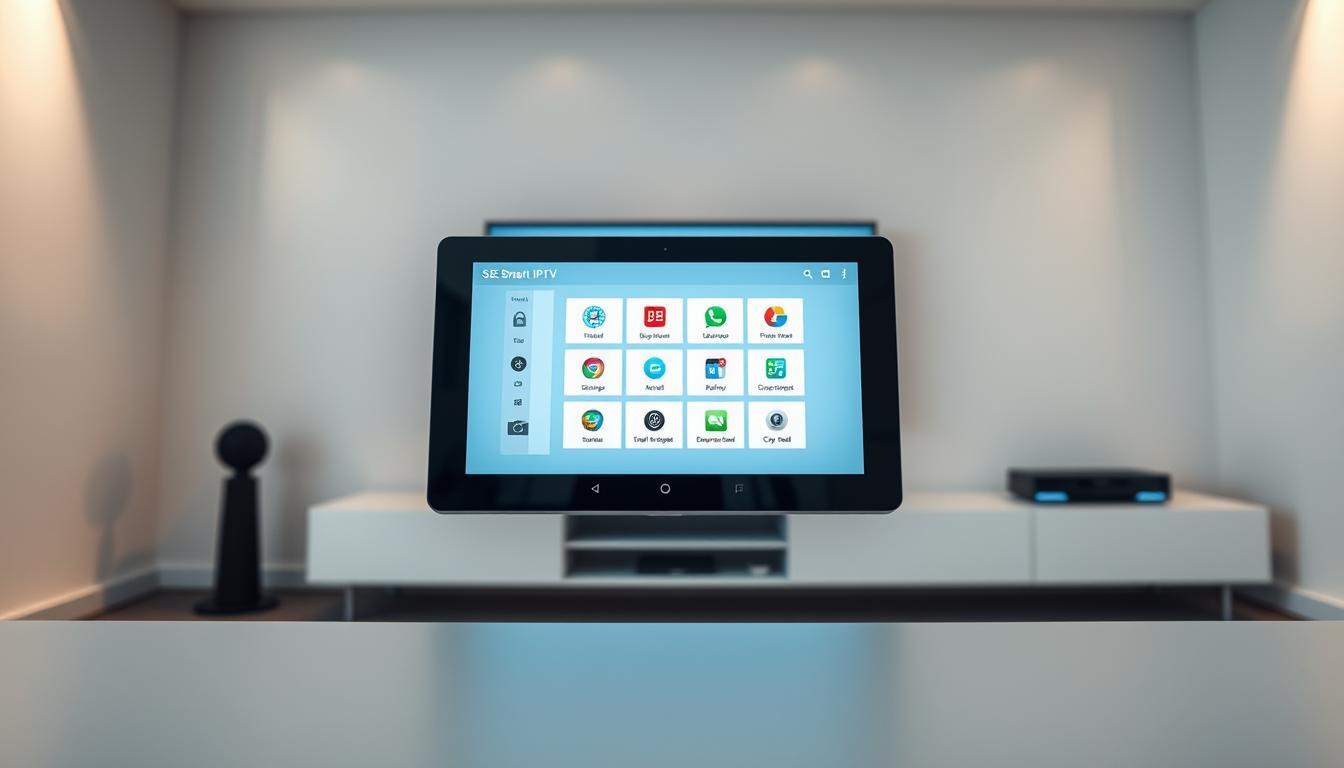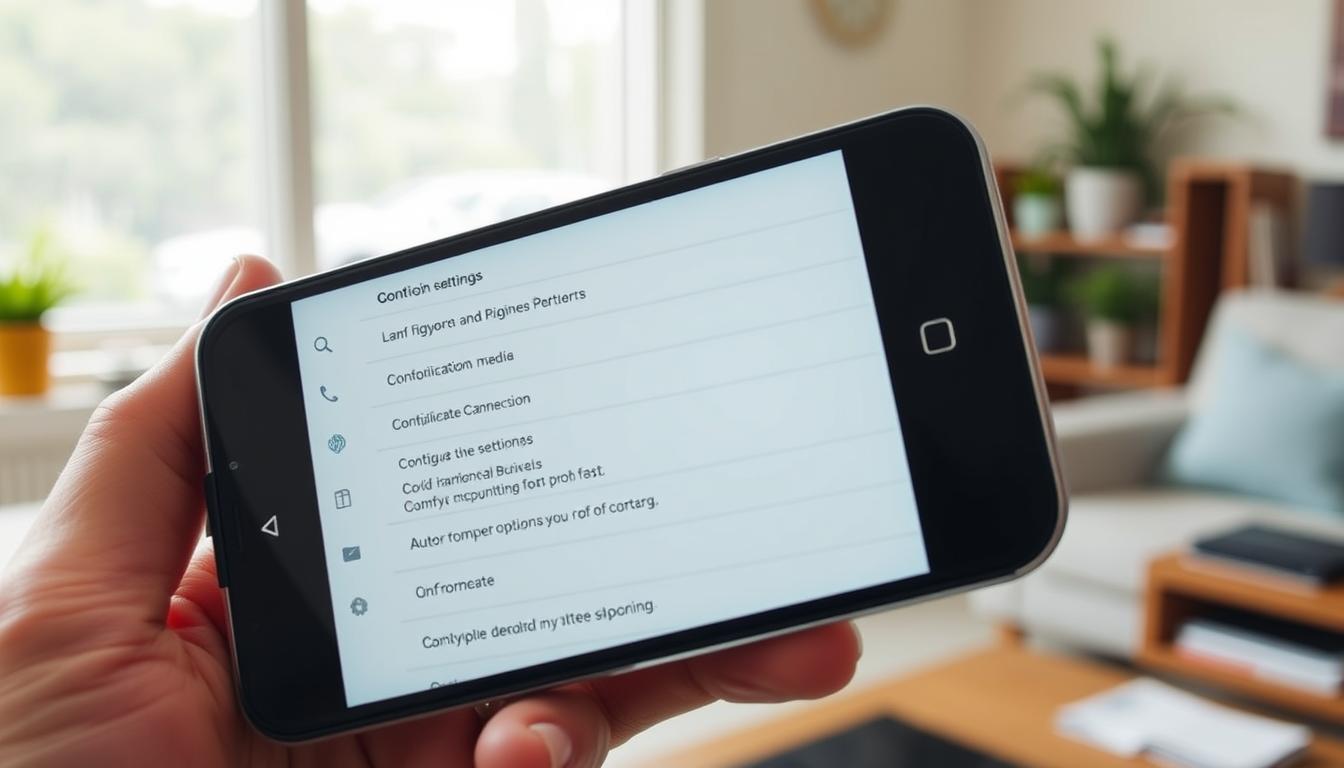En el mundo del streaming, encontrar una aplicación estable y versátil es clave. Flix IPTV se posiciona como una de las mejores opciones para disfrutar contenido en televisores inteligentes. A diferencia de otras herramientas, su rendimiento sobresale incluso con listas de reproducción extensas.
Esta plataforma no almacena material propio, sino que funciona como reproductor externo. Para usarla, necesitarás un enlace M3U o una suscripción IPTV activa. Su compatibilidad con Samsung Smart TV y otros dispositivos la hace ideal para usuarios que buscan flexibilidad.
Entre sus ventajas principales destacan la interfaz intuitiva y la optimización técnica. Maneja formatos variados sin retrasos, garantizando una experiencia fluida. Además, su adaptación al sistema Tizen de Samsung asegura máxima estabilidad.
Puntos clave
- Flix IPTV ofrece mayor estabilidad que aplicaciones similares
- Requiere una suscripción IPTV o enlace M3U para funcionar
- Compatible con múltiples dispositivos, incluidos Samsung Smart TV
- Interfaz optimizada para manejar listas de reproducción extensas
- Configuración sencilla siguiendo los pasos adecuados
Con esta guía, aprenderás a aprovechar al máximo sus funcionalidades. Desde requisitos básicos hasta ajustes avanzados, cada detalle está pensado para mejorar tu consumo de contenido digital.
Preparativos y compatibilidad del dispositivo
Antes de disfrutar del contenido, es esencial confirmar que tu equipo cumple con los requisitos técnicos. Los modelos Samsung Smart TV fabricados desde 2016, con Tizen OS 3.0 o superior, garantizan el funcionamiento óptimo de esta plataforma de streaming. La versión del sistema operativo determina la estabilidad y acceso a las últimas funcionalidades.
Verificación de la versión de Samsung Smart TV y Tizen OS
Para comprobar tu sistema, accede a Configuración → Soporte → Información del dispositivo. Allí verás el año del modelo y la versión de Tizen. Si el firmware no está actualizado, dirígete a Actualización de software en el mismo menú. Esto mejora la compatibilidad con aplicaciones externas y corrige errores críticos.
Requisitos de conexión a Internet y hardware
Una velocidad mínima de 5 Mbps es necesaria para HD, mientras que el contenido 4K exige al menos 25 Mbps. Usar cable Ethernet reduce la latencia y evita cortes. En cuanto al hardware, el televisor debe tener 1.5 GB de RAM libre y 100 MB de almacenamiento disponible para la instalación fluida.
Optimiza la red modificando el DNS en Ajustes de red → Configuración IP. Prueba la velocidad directamente desde el menú del televisor para confirmar la estabilidad. Estos pasos previos aseguran una experiencia de visualización sin interrupciones al utilizar cualquier reproductor IPTV.
How to install Flix IPTV on samsung smart tv
La configuración del software de streaming en televisores Samsung sigue un flujo estructurado. Presiona el botón Smart Hub del mando para abrir el menú principal. Selecciona la opción «Aplicaciones» con la tecla direccional central.
Acceso a la tienda de aplicaciones en Samsung Smart TV
En la esquina superior derecha de la pantalla, localiza el icono de lupa. Escribe «Flix IPTV» usando el teclado virtual. Si no aparece en resultados principales:
- Verifica la ortografía
- Prueba términos alternativos como «Reproductor M3U»
- Actualiza la tienda desde «Configuración → Soporte»
Proceso de descarga e instalación
Al seleccionar la app, aparecerá un botón verde de instalación. El tiempo de descarga varía según tu conexión:
| Velocidad internet | Tiempo estimado | Indicador visual |
|---|---|---|
| 10 Mbps | 2 minutos | Barra azul progresiva |
| 25 Mbps | 45 segundos | Icono de verificación |
| 50 Mbps | 20 segundos | Notificación sonora |
Tras completarse, la aplicación se mostrará en «Mis Apps». Para primer uso, acepta los permisos de red y almacenamiento. Si encuentras errores de espacio, libera memoria eliminando apps no usadas o archivos temporales.
Un reinicio del dispositivo suele resolver bloqueos durante la instalación. Verifica el correcto funcionamiento abriendo el menú de ajustes dentro de la plataforma. Esto confirma que todo está listo para agregar tu suscripción IPTV.
Configuración y optimización de Flix IPTV
La verdadera potencia de esta plataforma se revela en sus opciones de personalización avanzada. Aprovecha cada herramienta para crear un entorno adaptado a tus hábitos de visualización, mejorando tanto la funcionalidad como la estética del reproductor.
Ajustes iniciales: idioma, tema y subtítulos
En el menú principal, accede a Configuración → Preferencias para encontrar 17 idiomas disponibles. Cambia el tema visual en tres pasos: selecciona «Apariencia», elige entre los diseños preinstalados y confirma los cambios. Los subtítulos permiten ajustes detallados:
| Parámetro | Opciones | Recomendado |
|---|---|---|
| Tamaño | Pequeño/Mediano/Grande | Mediano |
| Color | 12 tonalidades | Blanco |
| Fondo | Transparente/Sólido | Transparente |
Personalización de la experiencia de visualización y listas de favoritos
Localiza tu dirección MAC en Ajustes → Información del dispositivo. Úsala junto con tu enlace M3U en el portal oficial para sincronizar contenidos. Organiza canales favoritos:
- Mantén pulsado OK sobre cualquier canal
- Selecciona «Añadir a favoritos»
- Crea carpetas temáticas desde el menú contextual
Para optimizar el streaming, ajusta el buffer a 15 segundos en Configuración de red. Combina estos parámetros con temas oscuros para reducir fatiga visual durante sesiones prolongadas.
Resolución de inconvenientes y ajustes de funcionamiento
Mantener el rendimiento óptimo del reproductor requiere atención a detalles técnicos clave. Cuando la app se bloquea, realiza un reinicio completo del televisor desconectándolo 30 segundos. Si persiste, actualiza el firmware desde Configuración → Soporte → Actualización de software.
Solución de problemas: bloqueo de la aplicación, buffering y audio
El buffering constante suele relacionarse con la red. Verifica tu velocidad en Ajustes de conexión y cierra aplicaciones en segundo plano. Para problemas de audio, confirma que el modo «Sonido envolvente» esté desactivado en la configuración del reproductor.
Si los canales no cargan, actualiza la lista M3U desde el menú principal. Consulta la guía oficial de solución de problemas para errores complejos de sincronización.
Acceso a soporte técnico y actualización de firmware
La experiencia de streaming mejora con actualizaciones periódicas. Algunos modelos requieren ajustar manualmente el DNS a 8.8.8.8 para acceder a servidores externos. Para asistencia especializada, el portal de preguntas frecuentes ofrece soluciones específicas por región.
Recuerda: liberar 150 MB de almacenamiento y reiniciar semanalmente el dispositivo previene el 80% de fallos técnicos. Combina estos pasos con mantenimiento preventivo para disfrutar contenido sin interrupciones.